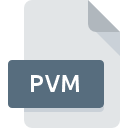
Rozszerzenie pliku PVM
Parallels Virtual Machine
-
DeveloperParallels
-
Category
-
Popularność3.1 (8 votes)
Czym jest plik PVM?
Pliki PVM są używane przez aplikację Parallels Desktop.
Jaka jest zawartość plików PVM?
Pliki PVM służą jako podstawa do tworzenia maszyn wirtualnych na komputerach Macintosh. Aplikacja Parallels Desktop jest rozwijana nieprzerwanie od chwili jej pierwszego uruchomienia w 2006 roku. Kolejne edycje nie tylko rozszerzały jego funkcjonalność, ale także optymalizowały wykorzystanie zasobów wirtualizacji, szybkość i stabilność. Najnowsze wersje programu Parallels Desktop (wersja 15) oferują obsługę DirectX 11.
Co to jest maszyna wirtualna?
Dane PVM są wykorzystywane przez oprogramowanie do emulacji środowiska zwirtualizowanego na komputerach z systemem MacOS. Ten łatwy użytkownik może używać innych systemów operacyjnych, takich jak Windows, na komputerach Macintosh. Możliwość ta pozwala na korzystanie z oprogramowania dostępnego wyłącznie dla systemu Microsoft Windows lub uruchamianie testów z innymi systemami operacyjnymi. Dane maszyny wirtualnej przechowywane w plikach PVM rozszerzają zatem funkcjonalność systemu operacyjnego. Użytkownicy mogą zatrzymać uruchomioną maszynę wirtualną, zapisać jej stan, dane i procesy oraz przenieść taki obraz na inną maszynę i wznowić zwirtualizowane środowisko. Parallels Desktop, który wykorzystuje pliki PVM, umożliwia uruchomienie praktycznie dowolnego zwirtualizowanego systemu operacyjnego PC na komputerze Macintosh.
Programy wspierające rozszerzenie pliku PVM
Poniższa lista zawiera programy, które wspierają pliki PVM. Pliki w formacie PVM mogą być przeniesione na dowolne urządzenie i platformę systemową, jednak nie wszędzie będzie możliwość poprawnego ich otwarcia.
Updated: 11/19/2023
Jak otworzyć plik PVM?
Istnieje wiele możliwych przyczyn, które powodują problemy z otwarciem plików PVM. Na całe szczęście, najczęściej występujące problemy z plikami PVM można rozwiązać bez specjalistycznej wiedzy z zakresu IT, a co najważniejsze w krótkim czasie. Poniżej prezentujemy instrukcje, które krok po kroku przeprowadzą Cię przez proces rozwiązania Twojego problemu.
Krok 1. Zainstaluj oprogramowanie Parallels Desktop
 Najważniejszą i bardzo często występującą przyczyną, która uniemożliwia otwieranie plików PVM jest brak odpowiedniego programu, który wspiera pliki PVM na Twoim urządzeniu. Tutaj mamy bardzo proste rozwiązanie. Wybierz Parallels Desktop lub jeden z programów z listy (np. VMware Fusion), pobierz ze strony producenta i zainstaluj. Pełną listę programów z podziałem na systemy operacyjne znajdziesz powyżej. Jeżeli chcesz pobrać instalator Parallels Desktop i zrobić to bezpiecznie, sugerujemy aby odwiedzić stronę producenta i skorzystać z ich repozytorium.
Najważniejszą i bardzo często występującą przyczyną, która uniemożliwia otwieranie plików PVM jest brak odpowiedniego programu, który wspiera pliki PVM na Twoim urządzeniu. Tutaj mamy bardzo proste rozwiązanie. Wybierz Parallels Desktop lub jeden z programów z listy (np. VMware Fusion), pobierz ze strony producenta i zainstaluj. Pełną listę programów z podziałem na systemy operacyjne znajdziesz powyżej. Jeżeli chcesz pobrać instalator Parallels Desktop i zrobić to bezpiecznie, sugerujemy aby odwiedzić stronę producenta i skorzystać z ich repozytorium.
Krok 2. Zaktualizuj Parallels Desktop do najnowszej wersji
 Kiedy masz już zainstalowany Parallels Desktop na swoim urządzeniu, a pliki PVM nadal nie otwierają się poprawnie, sprawdź, czy posiadasz aktualną wersję oprogramowania. Zdarza się, że producenci oprogramowania wprowadzają obsługę innych, nowych formatów plików w nowych wersjach aplikacjacji. Jeżeli posiadasz starszą wersję Parallels Desktop, może ona nie posiadać obsługi formatu PVM. Natomiast najnowsza wersja Parallels Desktop powinna wspierać wszystkie formaty plików wykorzystywane przez wcześniejsze wersje programu.
Kiedy masz już zainstalowany Parallels Desktop na swoim urządzeniu, a pliki PVM nadal nie otwierają się poprawnie, sprawdź, czy posiadasz aktualną wersję oprogramowania. Zdarza się, że producenci oprogramowania wprowadzają obsługę innych, nowych formatów plików w nowych wersjach aplikacjacji. Jeżeli posiadasz starszą wersję Parallels Desktop, może ona nie posiadać obsługi formatu PVM. Natomiast najnowsza wersja Parallels Desktop powinna wspierać wszystkie formaty plików wykorzystywane przez wcześniejsze wersje programu.
Krok 3. Powiąż Parallels Desktop z formatem pliku PVM
Jeśli posiadasz już Parallels Desktop w najnowszej wersji i problemy nadal występują, należy wybrać domyślny program, który będzie obsługiwał pliki PVM na Twoim urządzeniu. Wykonanie tego zadania jest dość proste i podobne na wszystkich systemach operacyjnych.

Procedura wyboru domyślnej aplikacji na Windows
- Kliknij prawym przyciskiem myszy na ikonie pliku PVM, i wybierz z menu
- Kliknij
- Na koniec kliknij , wskaż lokalizację katalogu, w którym zainstalowany jest Parallels Desktop i zaznaczając opcję Zawsze używaj wybranego programu do otwierania plików PVM potwierdź całą operację przyciskiem

Procedura wyboru domyślnej aplikacji na Mac OS
- Pierwszym krokiem jest kliknięcie prawym przyciskiem myszy na wskazanym pliku PVM i znalezienie pozycji
- Otwórz sekcję klikając na jej tytuł
- Wskaż odpowiednie oprogramowanie i zapisz ustawienia klikając
- W tym momencie powinno pojawić się okno z informacją Ta zmiana zostanie zastosowana do wszystkich dokumentów z rozszerzeniem PVM. W tym miejscu przyciskiem potwierdzamy całą operację.
Krok 4. Przeanalizuj plik PVM p
Po wykonaniu czynności z poprzednich punktów problem nadal nie został rozwiązany? Musisz sprawdzić plik PVM. Istnieje prawdopodobieństwo, że plik posiada błędy, które uniemożliwiają pracę z nim.

1. Sprawdź plik PVM pod kątem zainfekowania wirusem
Jeśli plik PVM został zainfekowany, szkodliwe oprogramowanie uniemożliwia jego poprawne otwarcie. Zdecydowanie zalecane jest przeskanowanie pliku programem antywirusowym, a dla bezpieczeństwa przeprowadzenie skanowania całego systemu. Plik PVM okazał się zakażony szkodliwym oprogramowaniem? Postępuj według instrukcji wyświetlonych w programie antywirusowym.
2. Sprawdź, czy plik nie jest uszkodzony lub niekompletny
Jeżeli dostałeś plik PVM od innej osoby, poproś o wysłanie jeszcze jednej kopii oryginalnego pliku. Podczas kopiowania pliku mogły pojawić się błędy, które spowodowały, że nie został skopiowany w całości i jest niekompletny. To może być przyczyna problemów. Analogicznie, pobieranie pliku z rozszerzeniem PVM z internetu mogło być przerwane i nie posiada on wszystkich danych. Należy wtedy raz jeszcze pobrać plik z tego samego źródła.
3. Sprawdź czy posiadasz odpowiednie uprawnienia systemowe
Niektóre pliki wymagają posiadania najwyższych uprawnień w systemie, aby była możliwość ich otwarcia. Zaloguj się zatem na konto Administratora i sprawdź, czy pomogło to rozwiązać problem
4. Sprawdź, czy Twoje urządzenie nie jest zbyt obciążone i posiada odpowiednią ilość zasobów do otwarcia Parallels Desktop
System operacyjny może nie posiadać aktualnie wystarczającej ilości wolnych zasobów, aby uruchomić oprogramowanie do obsługi pliku PVM. Zamknij wszystkie otwarte programy i ponownie spróbuj otworzyć plik PVM.
5. Sprawdź, czy posiadasz aktualną wersję systemu operacyjnego i wszystkich sterowników
Aktualne wersje oprogramowania i sterowników mogą pomóc rozwiązać problemy z Parallels Virtual Machine, ale także wpłyną na bezpieczeństwo Twojego urządzenia i systemu operacyjnego. Być może jedna z dostępnych aktualizacji systemu operacyjnego lub zainstalowanych sterowników rozwiązuje problemy z plikami PVM, które występowały w jednej z poprzednich wersji oprogramowania.
Konwersja pliku PVM
Konwersje pliku z rozszerzenia PVM do innego formatu
Konwersje pliku z innego formatu do pliku PVM
Chcesz pomóc?
Jeżeli posiadasz dodatkowe informacje na temat rozszerzenia pliku PVM będziemy wdzięczni, jeżeli podzielisz się nimi z użytkownikami naszego serwisu. Skorzystaj z formularza znajdującego się tutaj i prześlij nam swoje informacje dotyczące pliku PVM.

 MAC OS
MAC OS 

